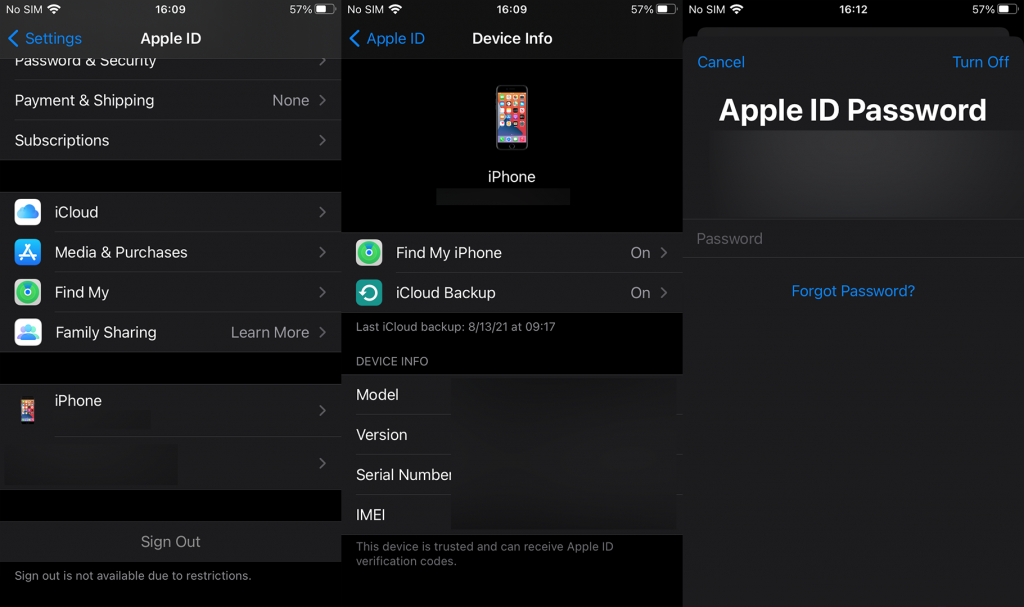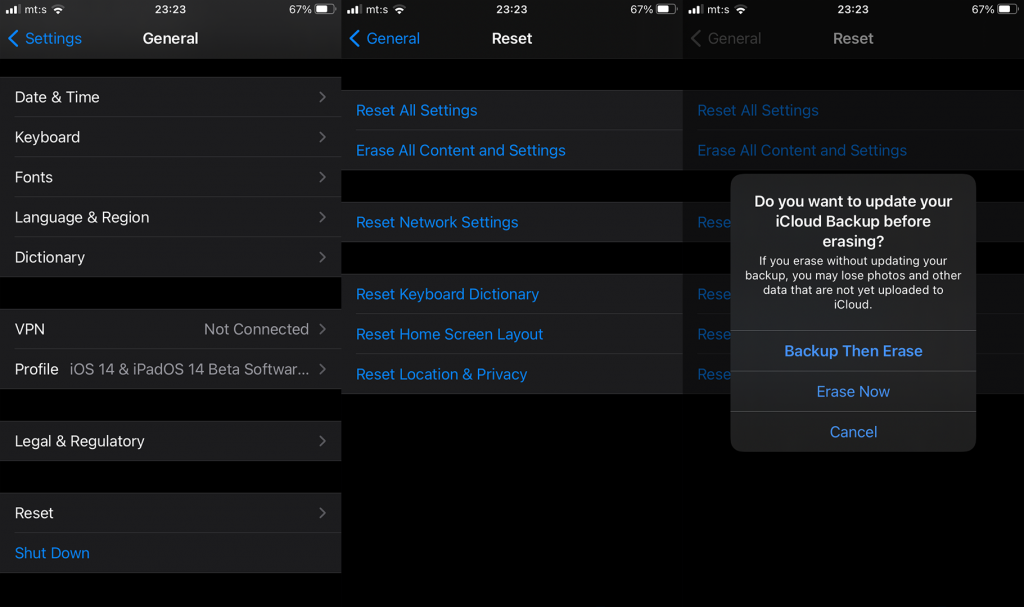Find My on ehdottomasti yksi älypuhelinmaailman parhaista turvallisuusratkaisuista. Se auttaa sinua löytämään laitteesi, jos kadotit sen, ja AirTagin käyttöönoton ansiosta sitä voidaan käyttää kaikkeen. Jos et kuitenkaan halua käyttää sitä tai et enää käytä nykyistä iPhonea, voit helposti poistaa sen käytöstä. Alla selitämme kuinka kirjaudut ulos Find My iPhone -palvelusta helposti.
Kuinka poistan laitteen Find My -palvelusta?
Tiedät todennäköisesti hyvin, että tätä ei suositella aktiivisille laitteillesi, koska se voi kirjaimellisesti auttaa sinua löytämään jopa kolmannen osapuolen laitteita ja lisävarusteita iOS 14:n jälkeen. Mutta jos olet esimerkiksi myymässä laitetta ja haluat sen poistuvan Find My -luettelon, voit tehdä sen helposti.
Sen lisäksi, että poistat laitteesi seurannan käytöstä, laitteen poistaminen Find My -valikosta poistaa Jaa sijaintini -ominaisuuden automaattisesti käytöstä. He eivät siis löydä sinua enää kyseisen laitteen sijainnin perusteella.
Tässä on mitä sinun tulee tehdä:
- Avaa Asetukset .
- Napauta tiliäsi .
- Valitse iPhonesi Laitteet- osiosta .
- Ota Etsi iPhoneni pois päältä .
- Anna AppleID-salasana pyydettäessä ja napauta Sammuta .
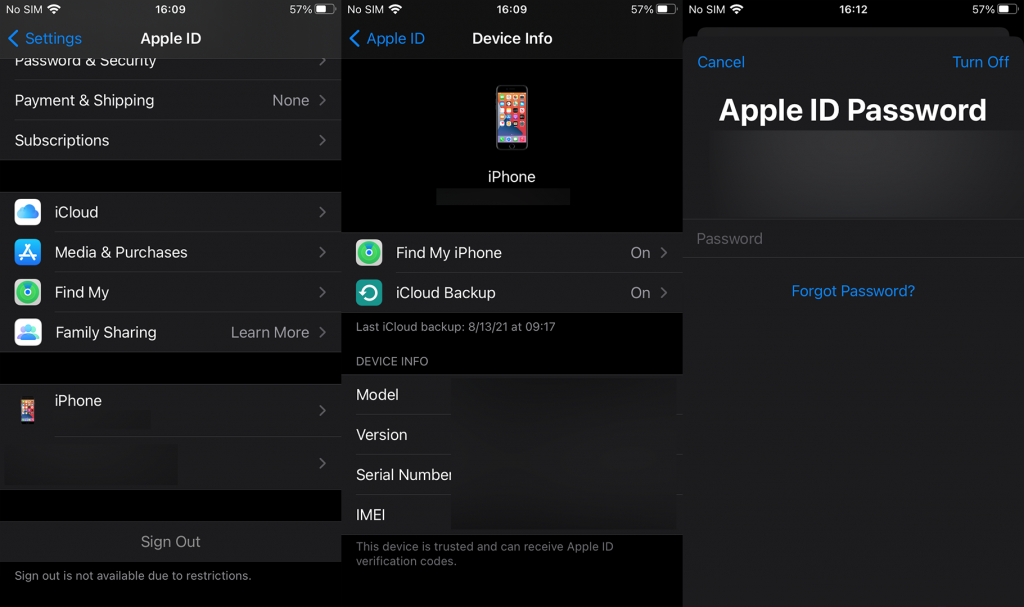
Jos laite on offline-tilassa tai sinulla ei ole sitä mukanasi, voit poistaa sen Find My -laitteiden luettelosta mistä tahansa muusta laitteesta. Sinun tarvitsee vain kirjautua sisään AppleID-tililläsi. Voit kirjautua Apple-tilillesi millä tahansa selaimella millä tahansa laitteella ja päästä sitten nopeasti Find iPhone -palveluun. Kun olet siellä, valitse laite avattavasta valikosta ja napauta Tyhjennä iPhone.
Jos myyt, vaihdat tai annat pois iPhoneasi, sinun tulee ehdottomasti yrittää poistaa laite Find My -palvelusta. Se ei vie liikaa aikaasi. Ainoa tapa tehdä niin on poistaa kaikki tiedot laitteesta tehdasasetusten palauttamisen kautta. Näin voit palauttaa laitteesi tehdasasetukset ja poistaa kaikki henkilökohtaiset tietosi sekä poistaa Find My -toiminnon käytöstä:
- Muista varmuuskopioida kaikki iCloudiin. Siirry kohtaan Asetukset > Oma tilisi yläreunassa > iCloud > iCloud-varmuuskopiointi ja napauta Varmuuskopioi nyt .
- Palaa sitten asetuksiin .
- Valitse Yleiset .
- Napauta Nollaa .
- Napauta Poista kaikki sisältö ja asetukset .
- Anna PIN/Salasana pyydettäessä ja vahvista.
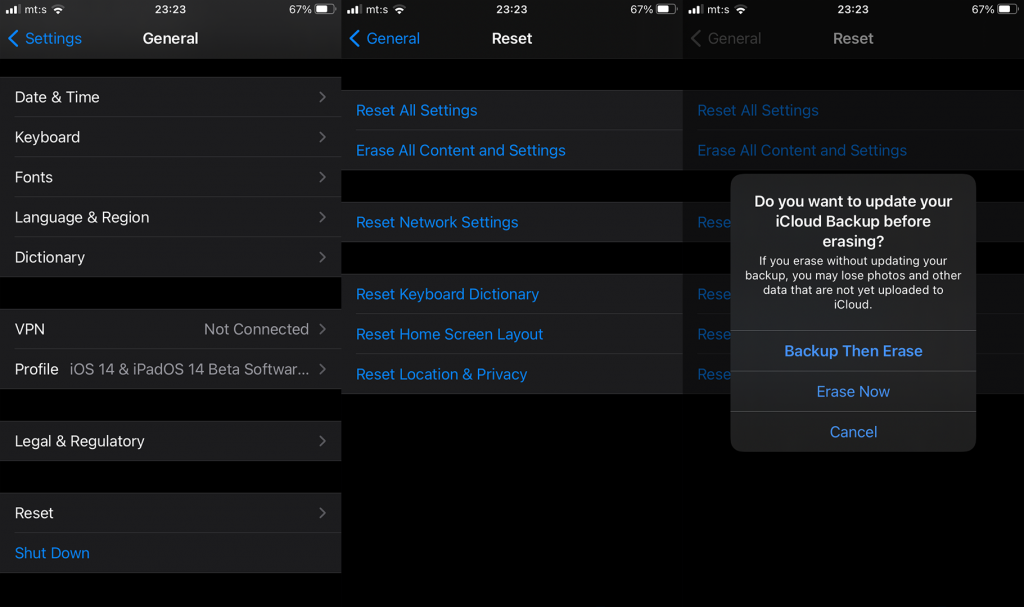
Ja sen jälkeen voit turvallisesti myydä, vaihtaa tai lahjoittaa iPhonesi. Ja tällä huomiolla voimme päättää tämän artikkelin. Jos sinulla on kysyttävää tai ehdotuksia, muista jakaa ne kanssamme alla olevassa kommenttiosassa. Me odotamme yhteydenottoasi.